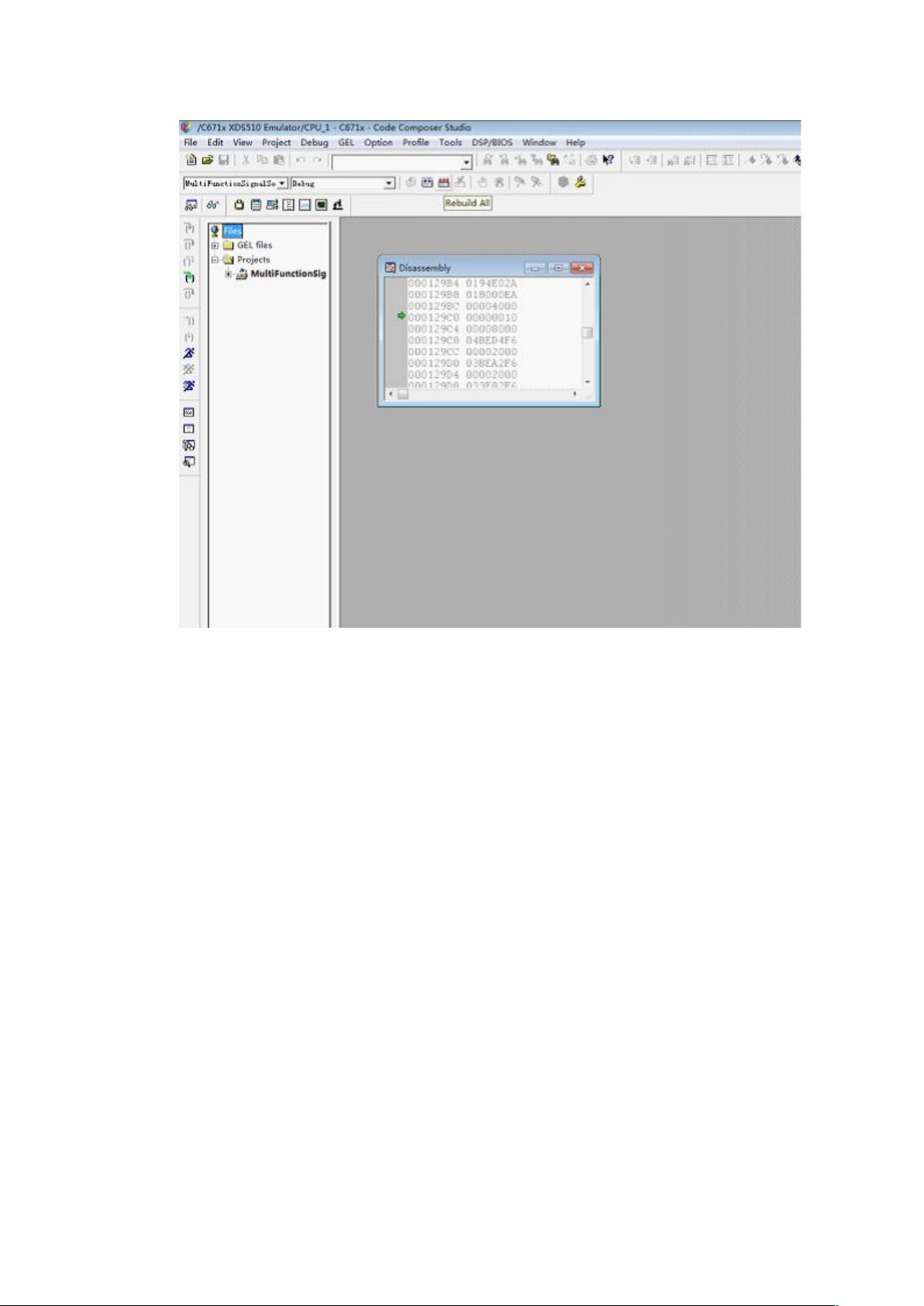CCS中DSP程序调试与烧写详解:连接、配置与实战操作
需积分: 44 122 浏览量
更新于2024-07-18
1
收藏 1.51MB DOC 举报
本文档详细介绍了DSP程序调试与烧写的步骤,主要包括以下几个关键知识点:
一、DSP程序调试
1. **启动环境**:首先,用户需要打开CCS 3.1软件,软件界面展示了基本的操作环境。通过点击"Debug"选项,进入调试功能的配置。
2. **连接设置**:在"Debug"下拉菜单中选择"Connect",弹出窗口用于连接仿真器,确保硬件设备已正确连接。
3. **项目管理**:接着,点击"Project",选择"Open"打开"MultiFunctionSignalSource.pjt"文件,这个过程涉及到项目管理和文件操作。
4. **编译预览**:打开项目后,用户需点击编译按钮进行代码检查和预编译,确认无误后继续调试。
5. **调试流程**:通过"Debug"菜单中的"ResetCPU"命令初始化硬件,然后"Load Program"将Debug/MultiFunctionSignalSource.out文件加载到目标设备。
6. **运行调试**:最后一步是点击"RUN",开始执行调试,观察并分析程序运行状态。
二、DSP程序烧写
1. **工程文件管理**:烧写前,确保备份项目工程文件,然后导入Bootloader相关文件,如Bootloader.asm、link.cmd和vectors.asm。
2. **添加源文件**:通过"Source"目录下的右键菜单,依次将这些文件添加到项目工程中,包括选择正确的文件类型。
3. **清理旧文件**:可能需要删除原有的一些默认文件,如MultiFunctionSignalSource.cmd,以便正确添加新文件。
4. **编译生成**:完成文件添加后,编译项目,生成目标*.out文件,这是烧写的关键输出文件。
三、Flash烧写数据文件的生成
1. **准备烧写文件**:将编译生成的*.out文件复制到特定的目录下,如DSP_BootLoader。
2. **使用专用工具**:使用CreateBurnDataFile.exe软件打开,这个工具用于创建适合硬件烧写的Flash烧写数据文件。
通过以上步骤,读者可以全面理解如何在CCS环境中调试和烧写DSP程序,确保硬件与软件的协同工作。整个流程涉及到了硬件连接、项目构建、编译验证和最终的烧写操作,对实际开发工作具有很高的实用价值。
5274 浏览量
220 浏览量
859 浏览量
544 浏览量
120 浏览量
289 浏览量
2021-08-19 上传
weixin_41380182
- 粉丝: 0
最新资源
- Phison量产工具UPTool v2.065发布:全面支持UP系列方案
- CFCC特征在语音情感和说话人识别中的应用
- Oracle11g BIN目录文件详解
- 医院住院管理信息系统功能与需求分析
- JQuery验证在Web课程测验2中的应用
- Find MAC Address汉化版:局域网MAC地址轻松搜索
- 多人参与的桌上冰球游戏开发项目介绍
- STM32芯片实现电参数测量与数据传输技术
- C# 通过libmpos.dll实现POS机接口调用示例
- U盘低级格式化工具:简单实用的格式化解决方案
- Aiseesoft MXF Converter注册版使用教程
- NOIP2012提高组测试数据详细解析
- 企业网络营销现状分析与策划方案设计
- 构建个人投资组合:myportfolio-main解析
- 数据科学与大数据分析:DSBDA的探索之路
- 简易图片处理工具:功能展示与实现